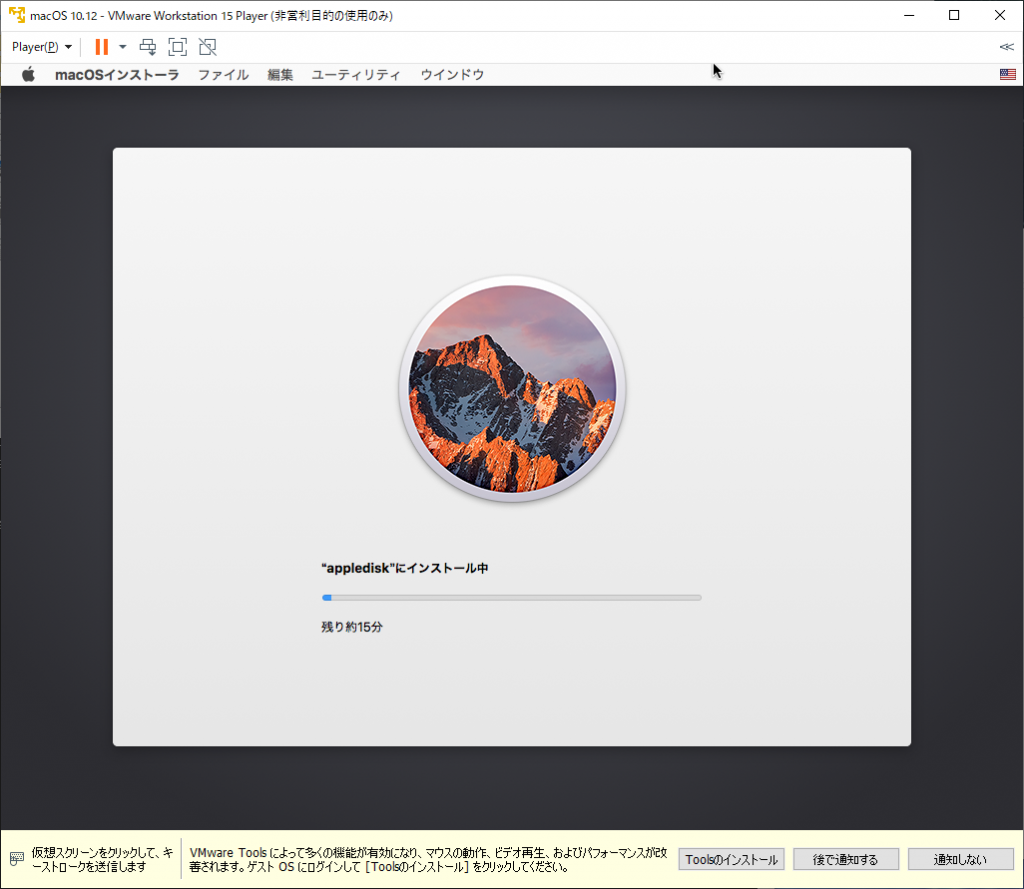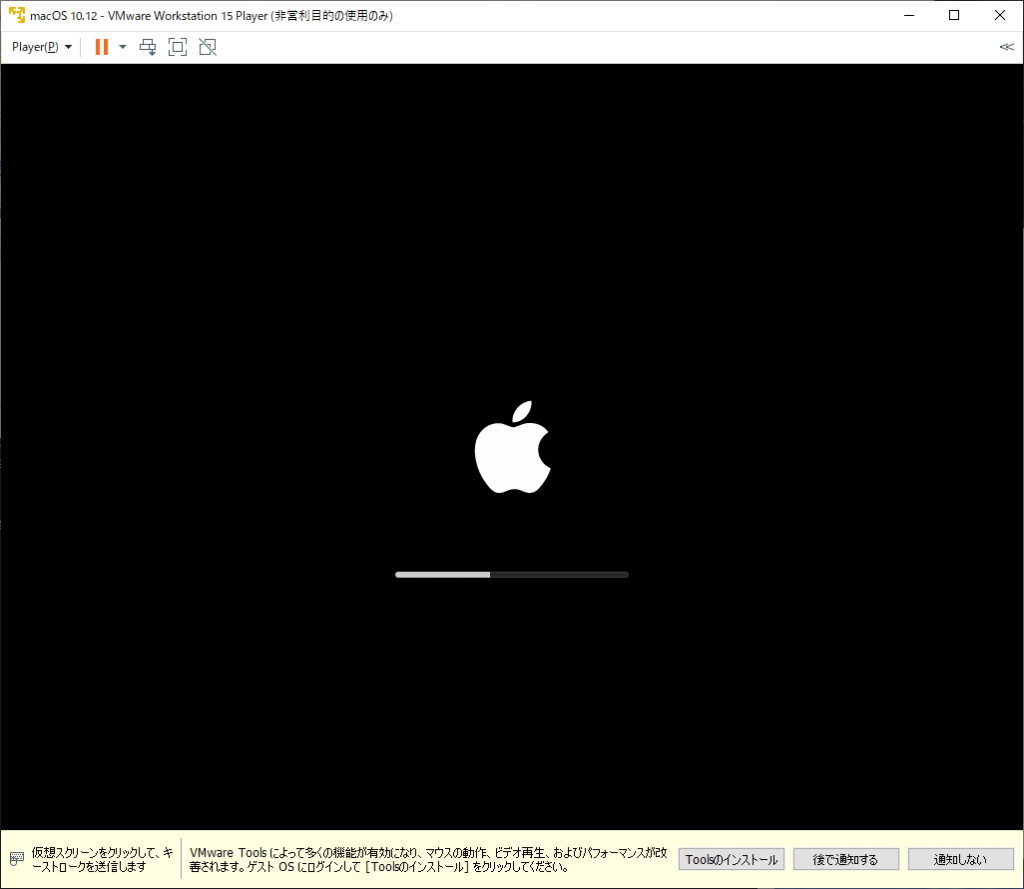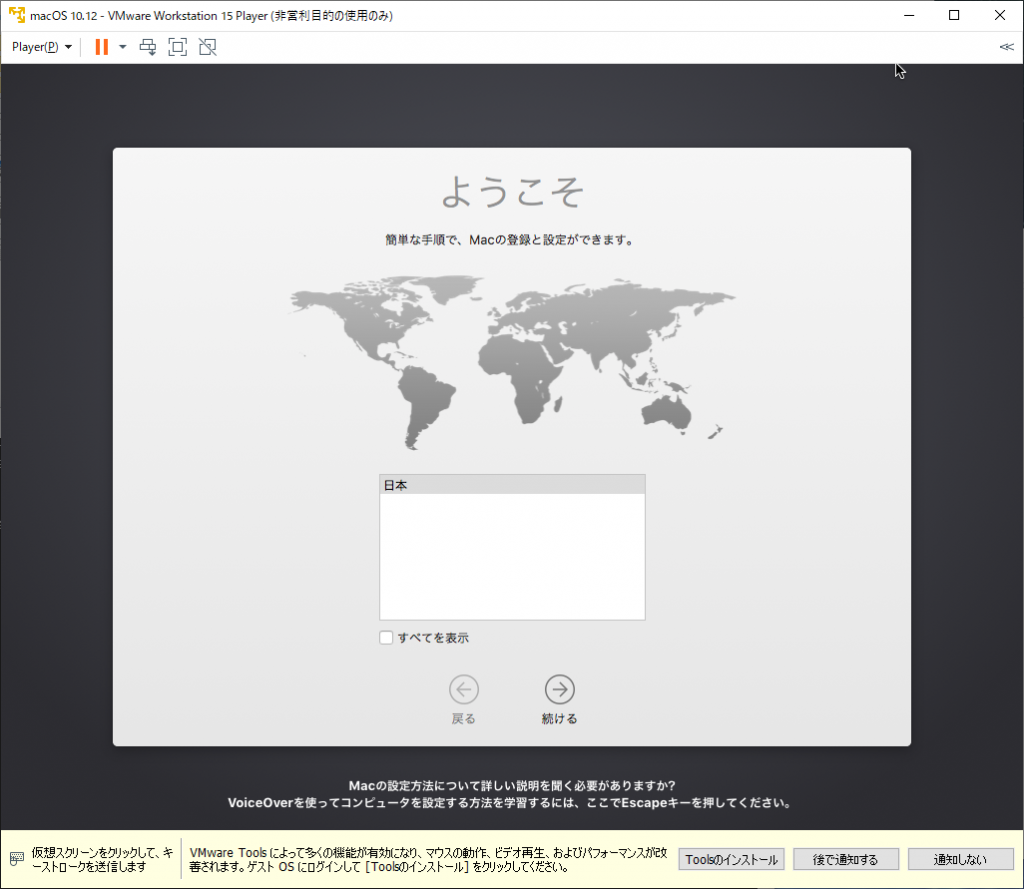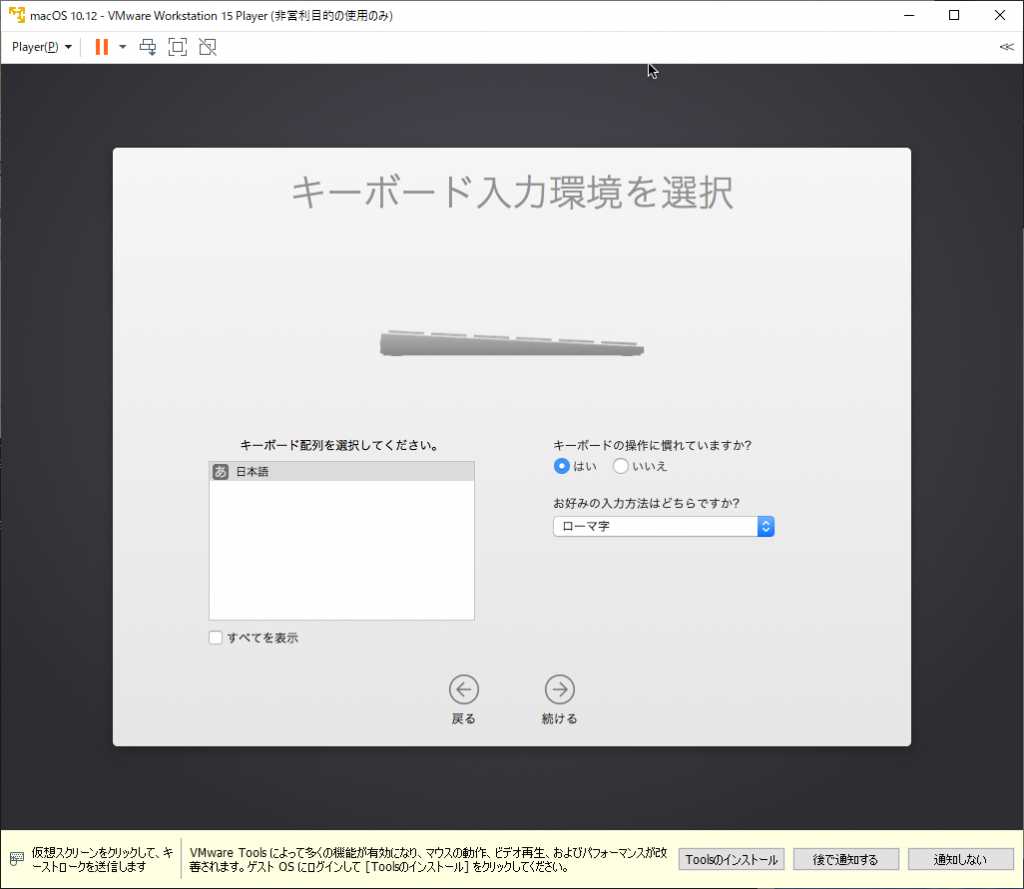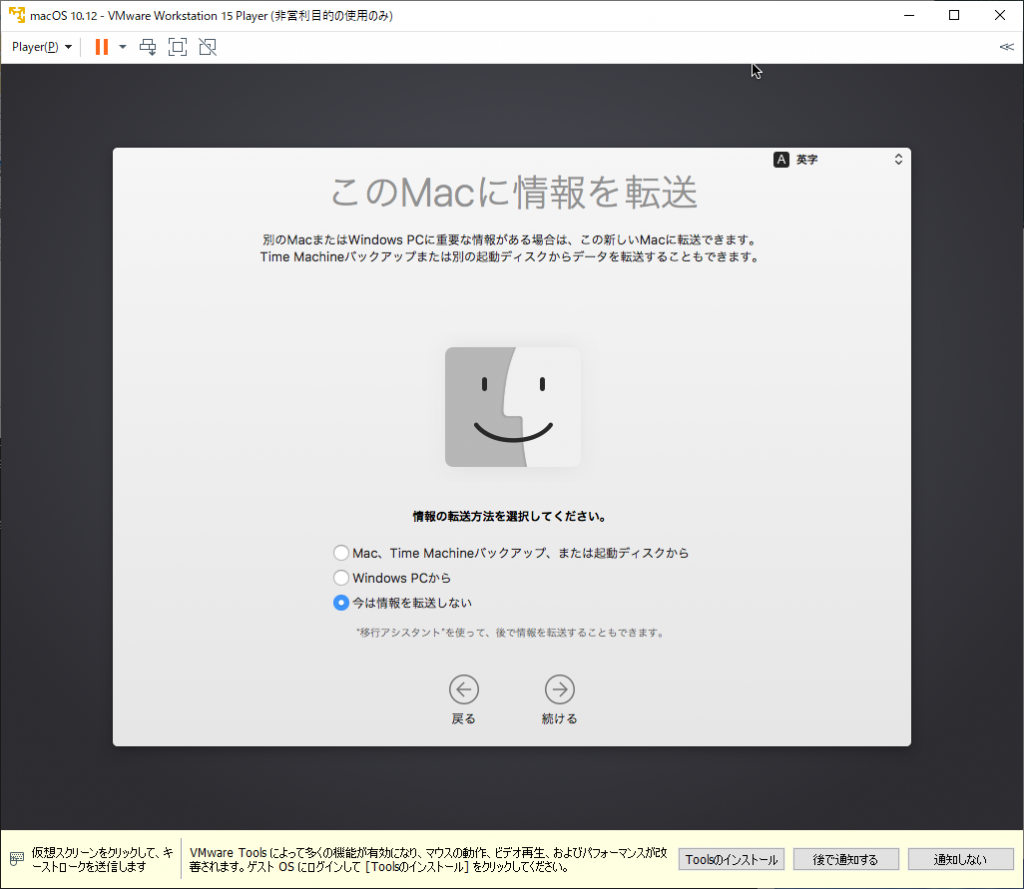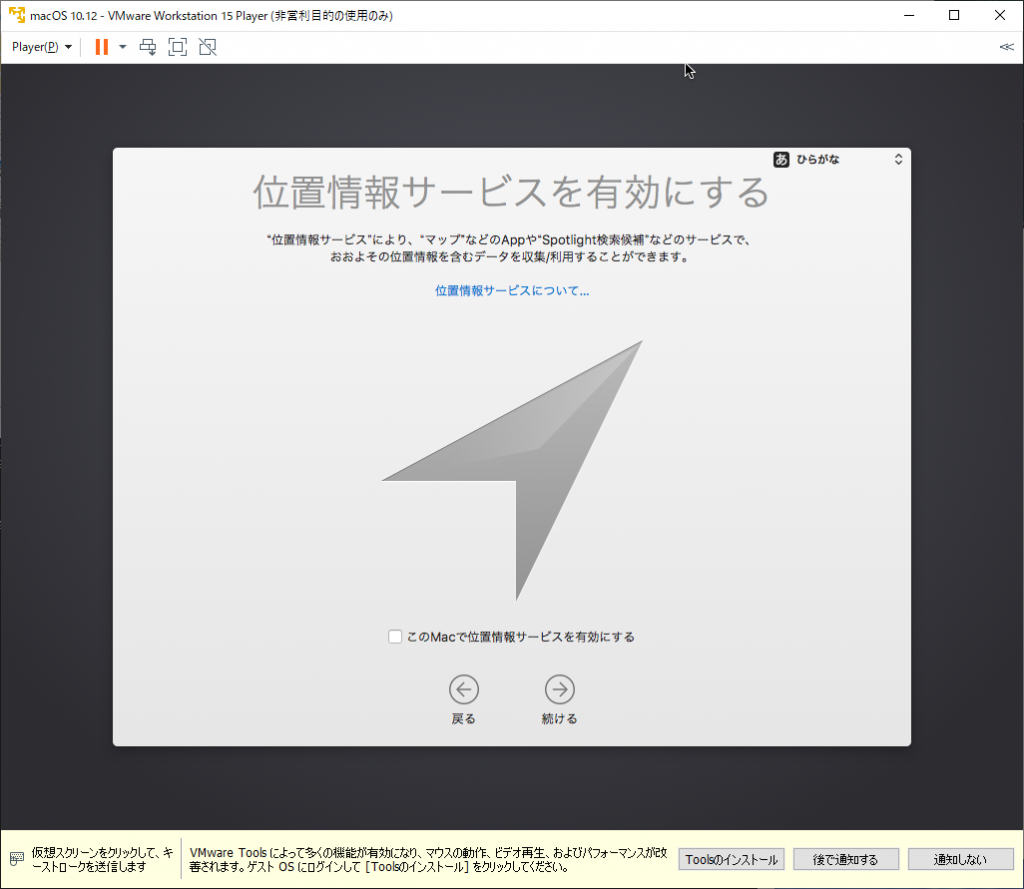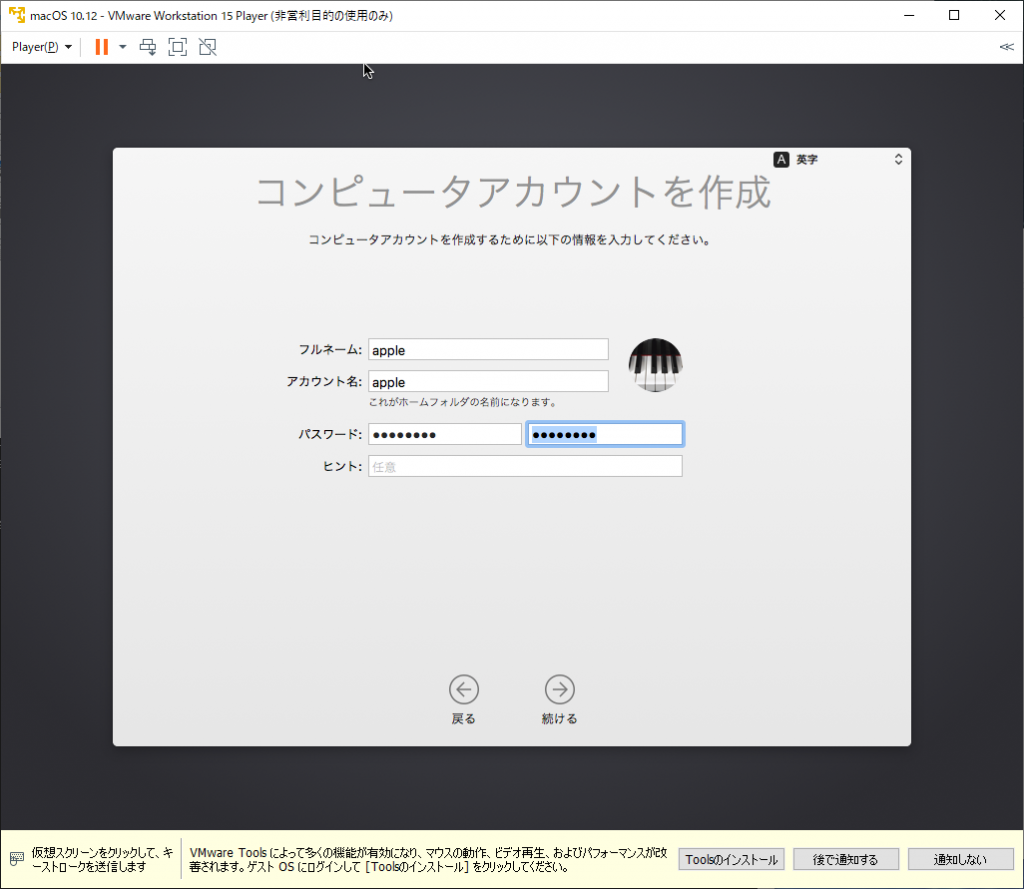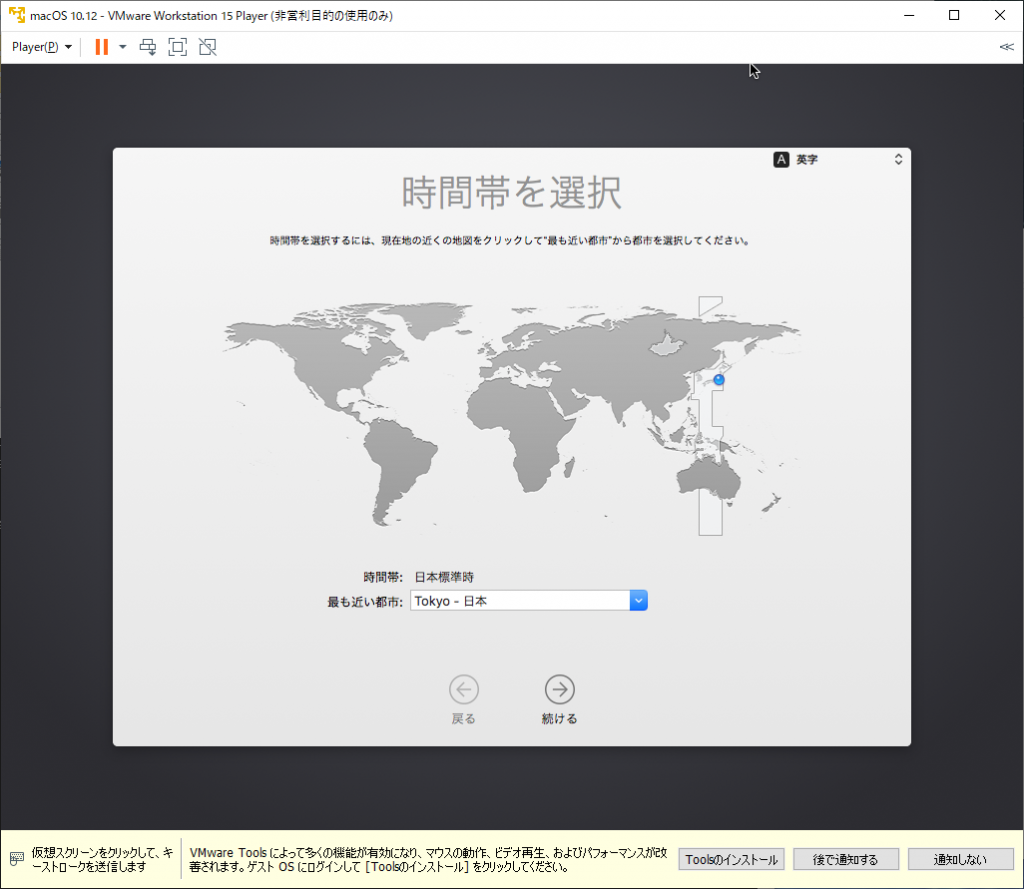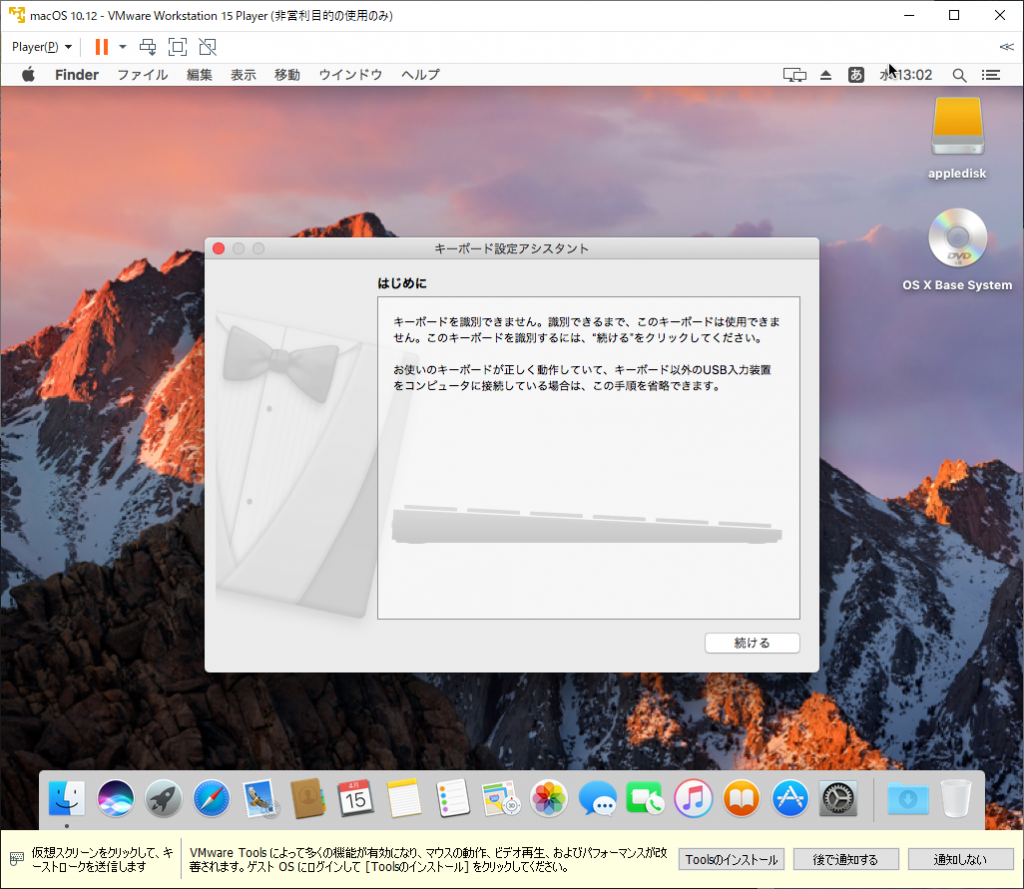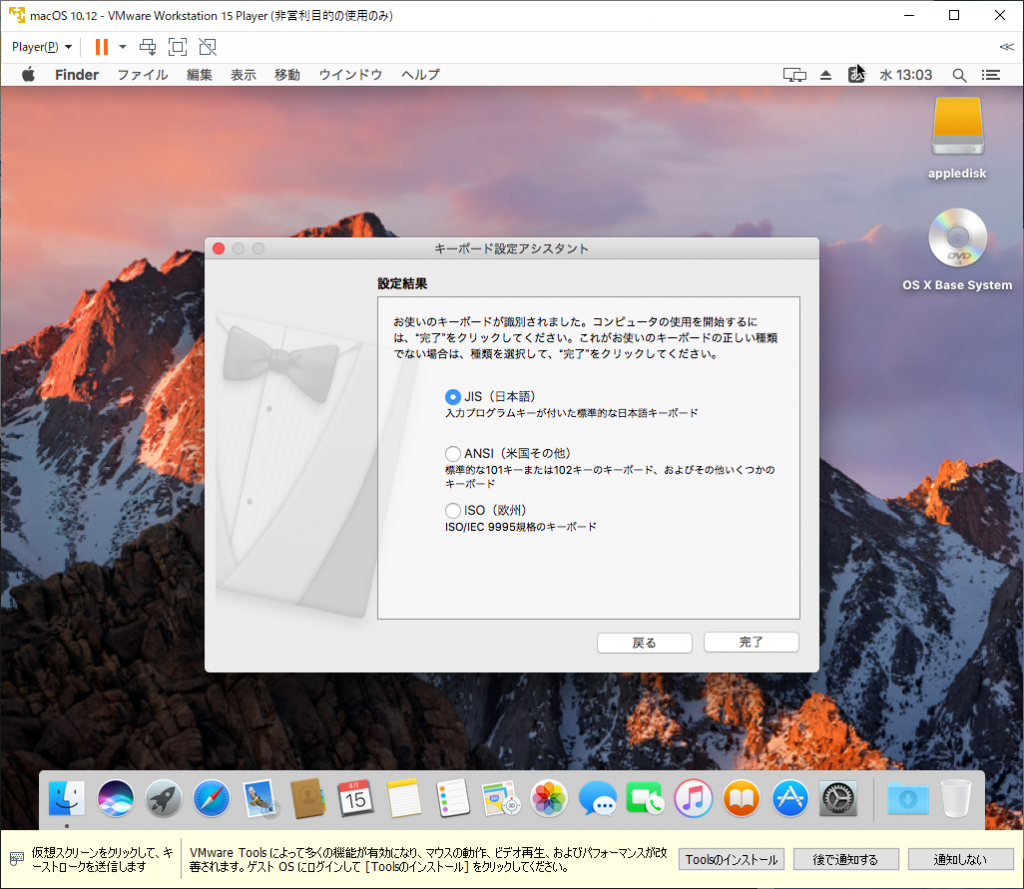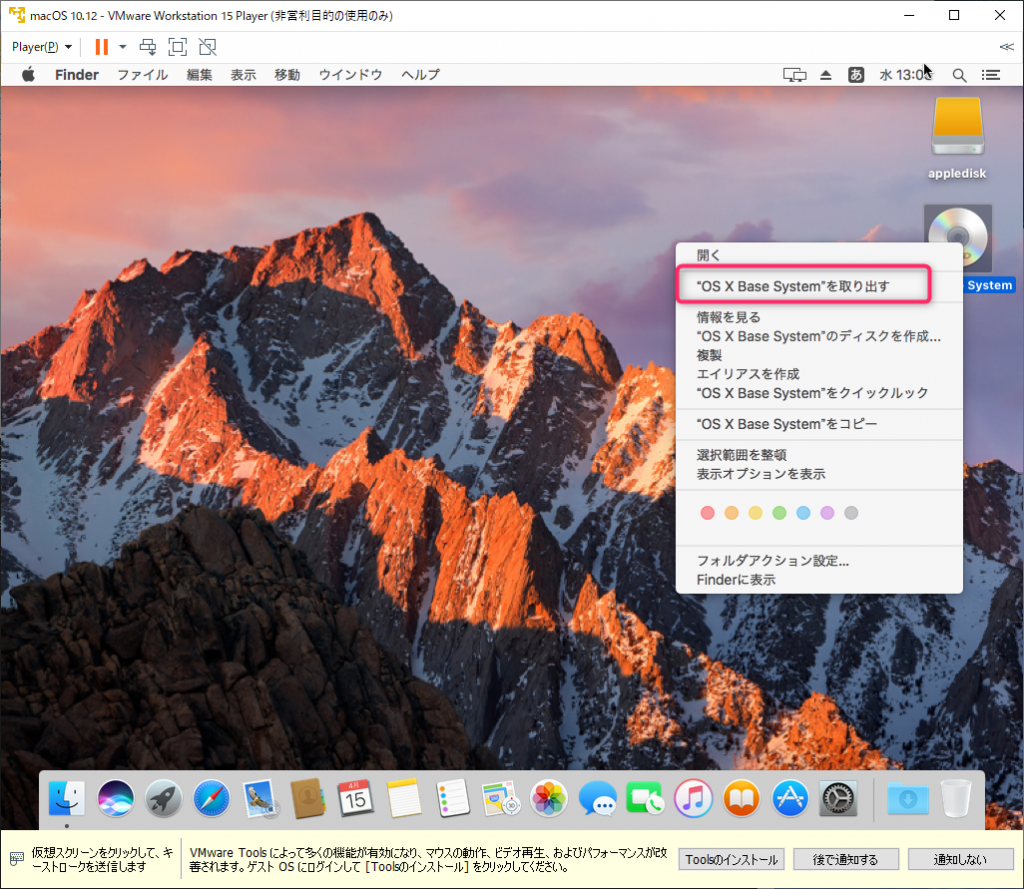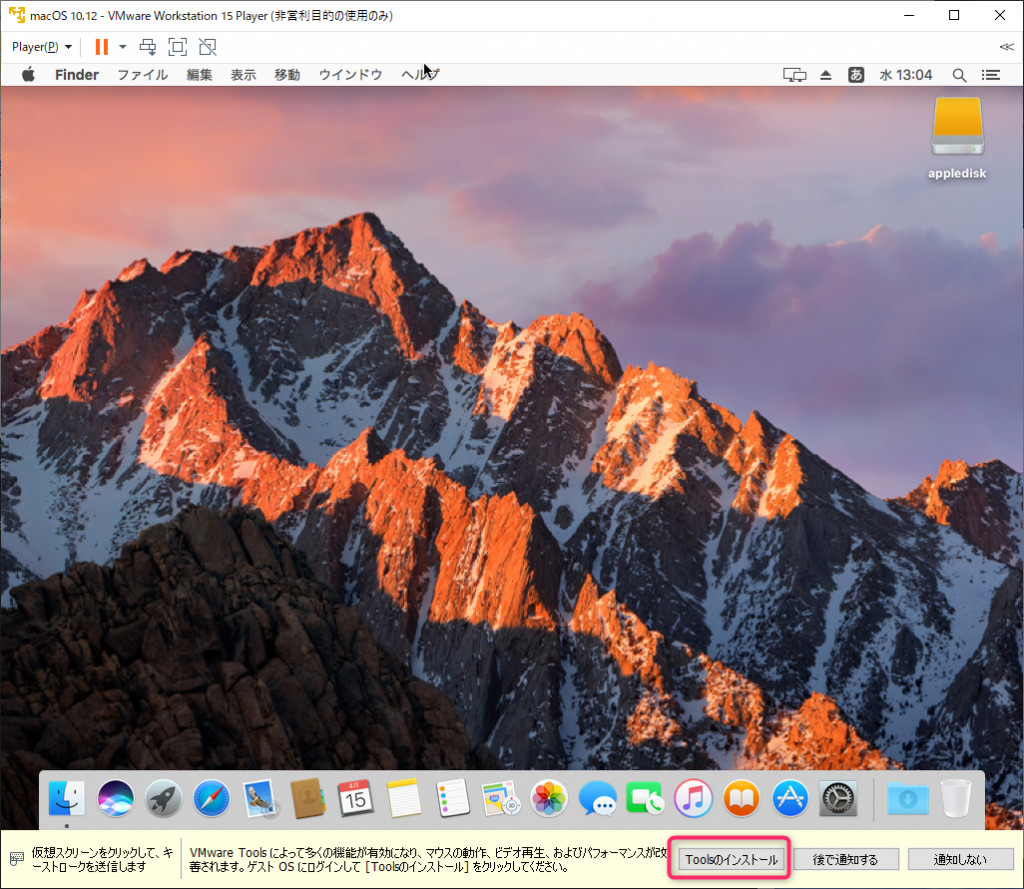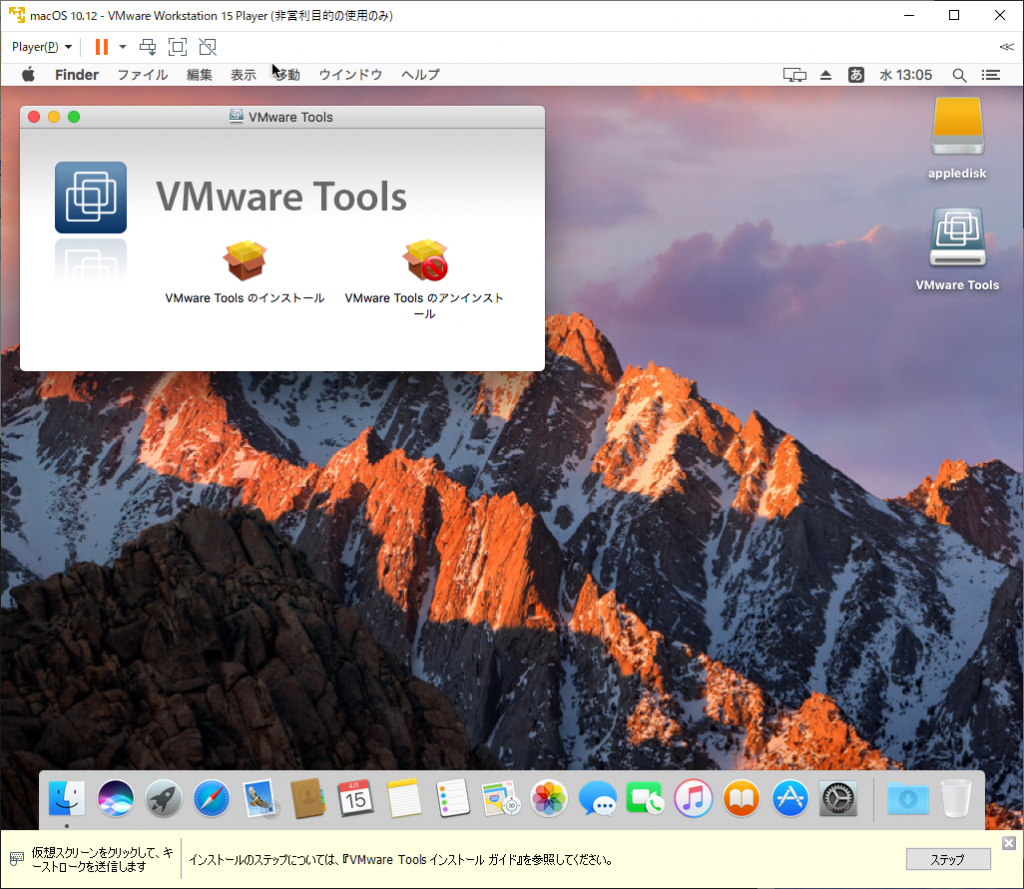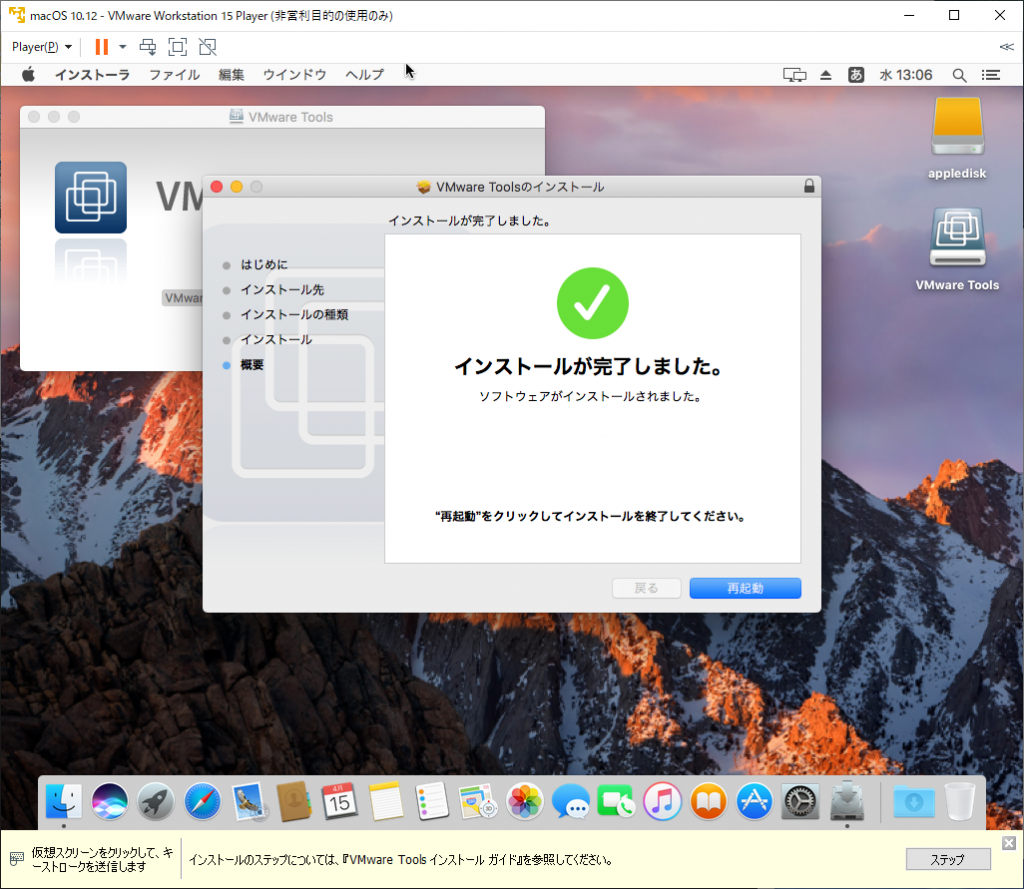最新記事の紹介
MacOS11 Big Surを試してみたい方は、次のリンクを参照ください。より簡単に導入できる方法を紹介しています。よければどうぞ。
Big Surの仮想化については、動画もあります。よければどうぞ。
はじめに
Macを買ってみたいが、その前にMacOSを使ってみたい!と思われる方もいると思います。パフォーマンスはともかくとして、とにかくMacOSを体験してみたいのなら、仮想環境を構築することは一つの選択肢といえます。
大まかに、以下の手順でCatalinaの仮想環境を構築します。
①Sierraをインストールする
②Catalinaにアップデートする
ここでは特にSierraのインストールを中心に、詳しく説明します。
SierraのISOをダウンロードする
こちらからダウンロードしてください。
VMwareをインストールする
VMware(R) Workstation 15 Playerのバージョン15.5をインストールします。ここでは手順を省略します。
パッチツールをインストールする
パッチツールとは、VMware PlayerがMac OSの仮想マシンを実行できるようにするツールです。
ここからダウンロードしてください。
ダウンロードしたファイルを解凍します。解凍されたファイルのうち、「win-install」ファイルと[gettools.exe]ファイルを実行します。 「win-install」 を右クリックして、[管理者として実行]を選択します。同様に、 [gettools.exe] ファイルも [管理者として実行]を選択して実行します。
新しい仮想マシンを構築する
VMware Workstation 15 Playerを起動し、以下の流れを実行します。
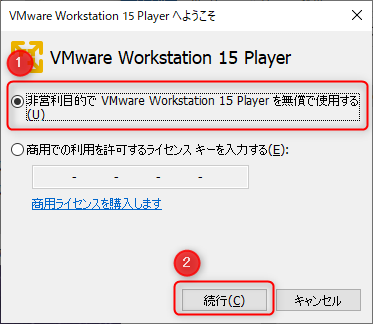
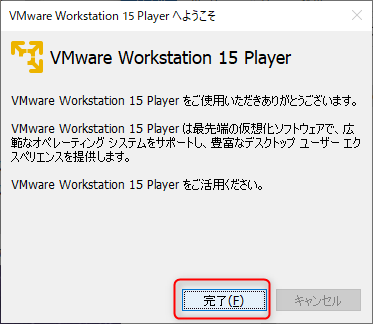
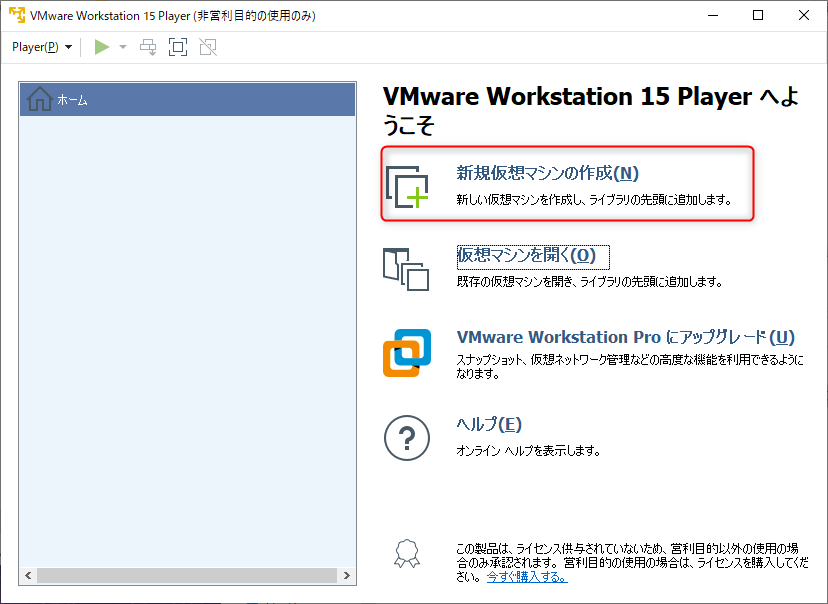
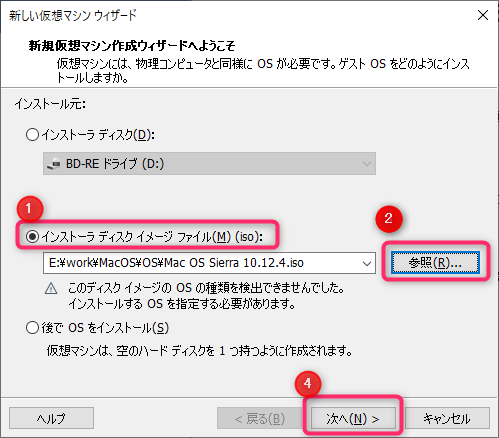
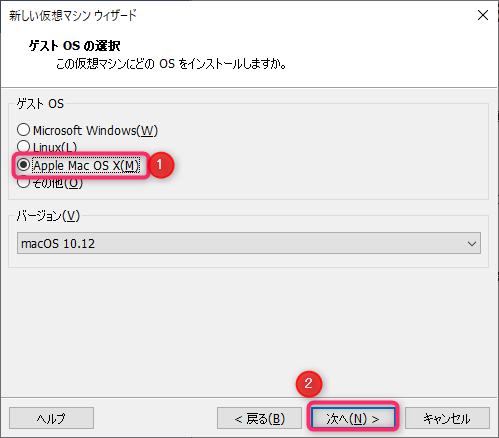
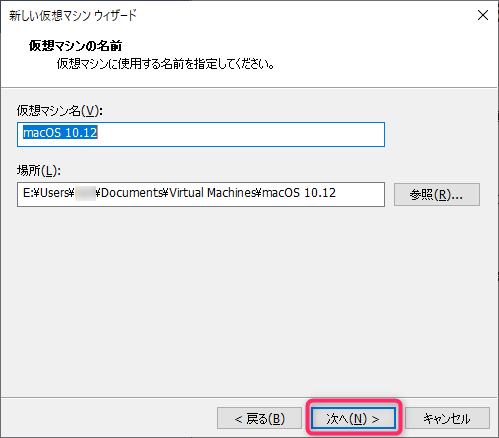
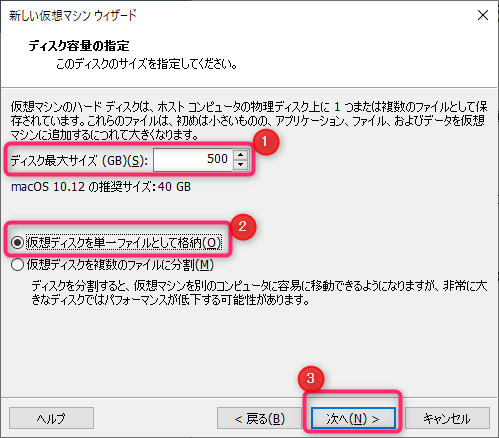
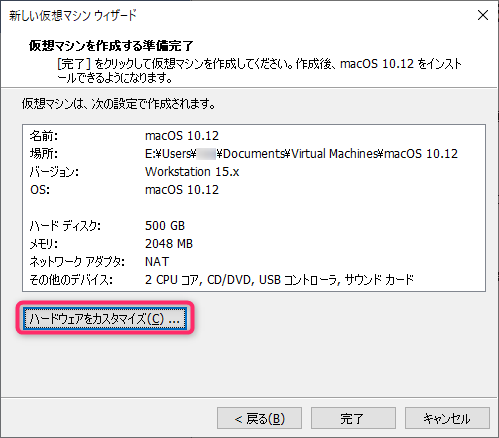
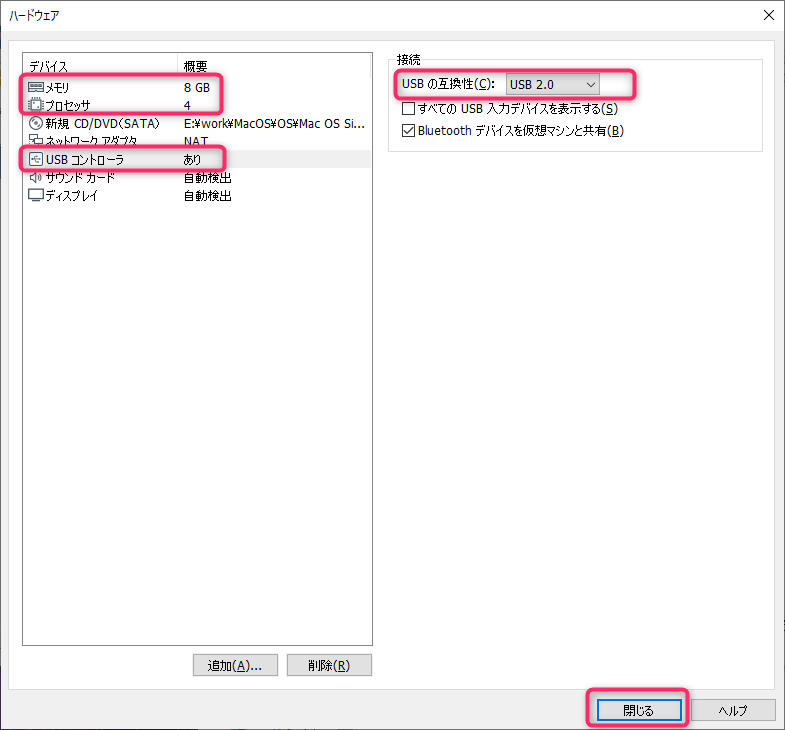
ここでUSB2.0を指定しておかないと、キーボードやマウスの入力ができなくなるようでした。
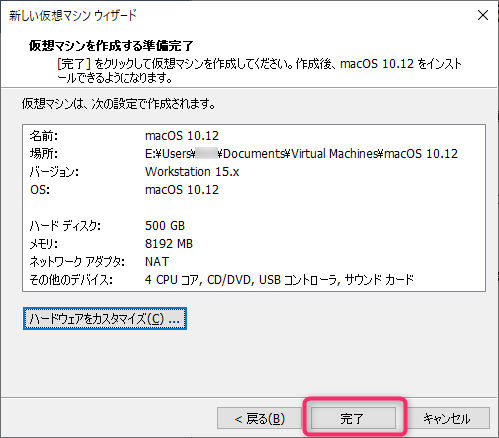
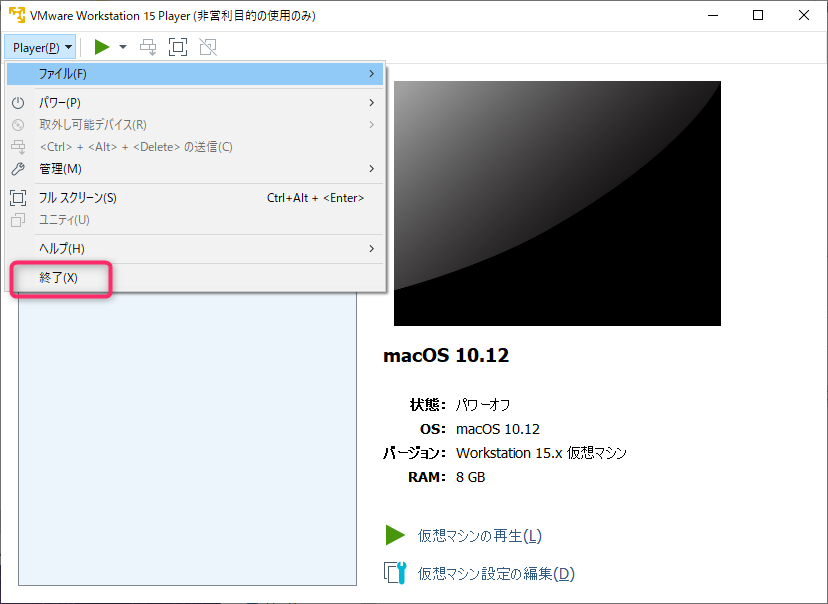
ここで一旦、終了します。まだMacOSを起動しないでください。
VMXファイルを編集する
Documents\Virtual Machines\macOS 10.12に移動し、エディタでmacOS 10.12.vmxを編集します。
以下の行を追加。
smc.version = "0" keyboard.vusb.enable = "TRUE" keyboard.vusb.idVendor = "0x0000" keyboard.vusb.idProduct = "0x0000"
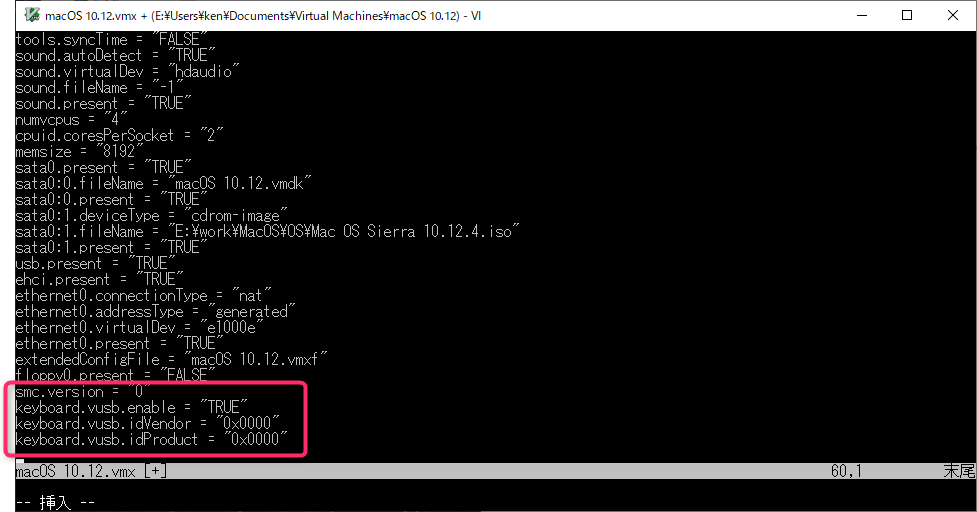
ここで、各行の意味は以下の通りです。
VMwareで実行可能とする。
smc.version = “0”
キーボードの設定を有効化し、JISキーボードを使えるようにする。USキーボードを使用する場合は不要と思われる。
keyboard.vusb.enable = “TRUE”
keyboard.vusb.idVendor = “0x0000”
keyboard.vusb.idProduct = “0x0000”
(その他覚書)
ビデオメモリの容量変更
以下の数値を調整する。
svga.vramSize = 134217728
Raizenで仮想環境を構築する場合のメモ
vmxファイルに以下を追記する。
cpuid.0.eax = “0000:0000:0000:0000:0000:0000:0000:1011”
cpuid.0.ebx = “0111:0101:0110:1110:0110:0101:0100:0111”
cpuid.0.ecx = “0110:1100:0110:0101:0111:0100:0110:1110”
cpuid.0.edx = “0100:1001:0110:0101:0110:1110:0110:1001”
cpuid.1.eax = “0000:0000:0000:0001:0000:0110:0111:0001”
cpuid.1.ebx = “0000:0010:0000:0001:0000:1000:0000:0000”
cpuid.1.ecx = “1000:0010:1001:1000:0010:0010:0000:0011”
cpuid.1.edx = “0000:1111:1010:1011:1111:1011:1111:1111”
featureCompat.enable = “FALSE”
virtualHW.versionの値を変更
virtualHW.version = “10”
Ryzen上に仮想環境を構築する場合の留意点。
①VMware Playerのバージョン
私の環境では、15.5では動作しませんでした。15.1を使用することにより、動作が確認できました。
②MacOSのバージョン
上記①の場合でも、Catalinaは立ち上がりませんでした。Sierraで動作を確認できました。
MacOSのインストールと設定
画像のみですが、参考まで。
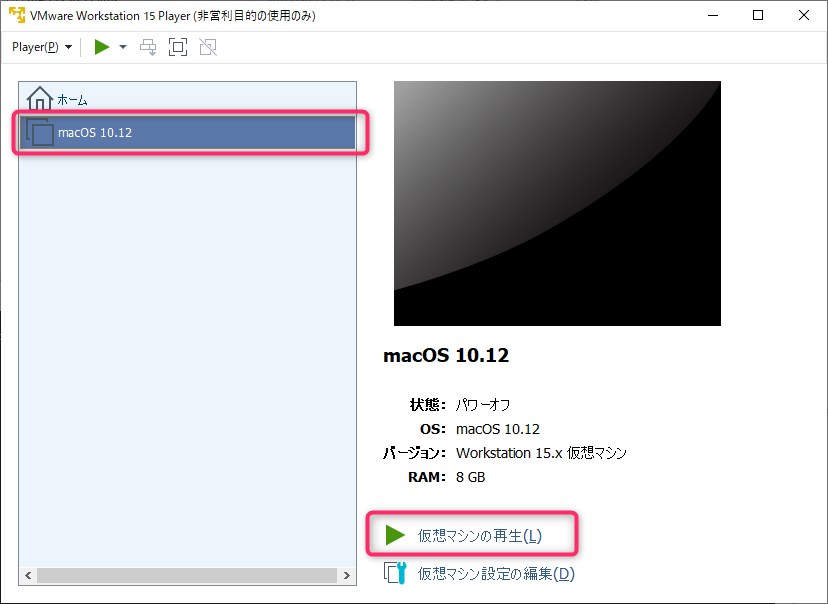
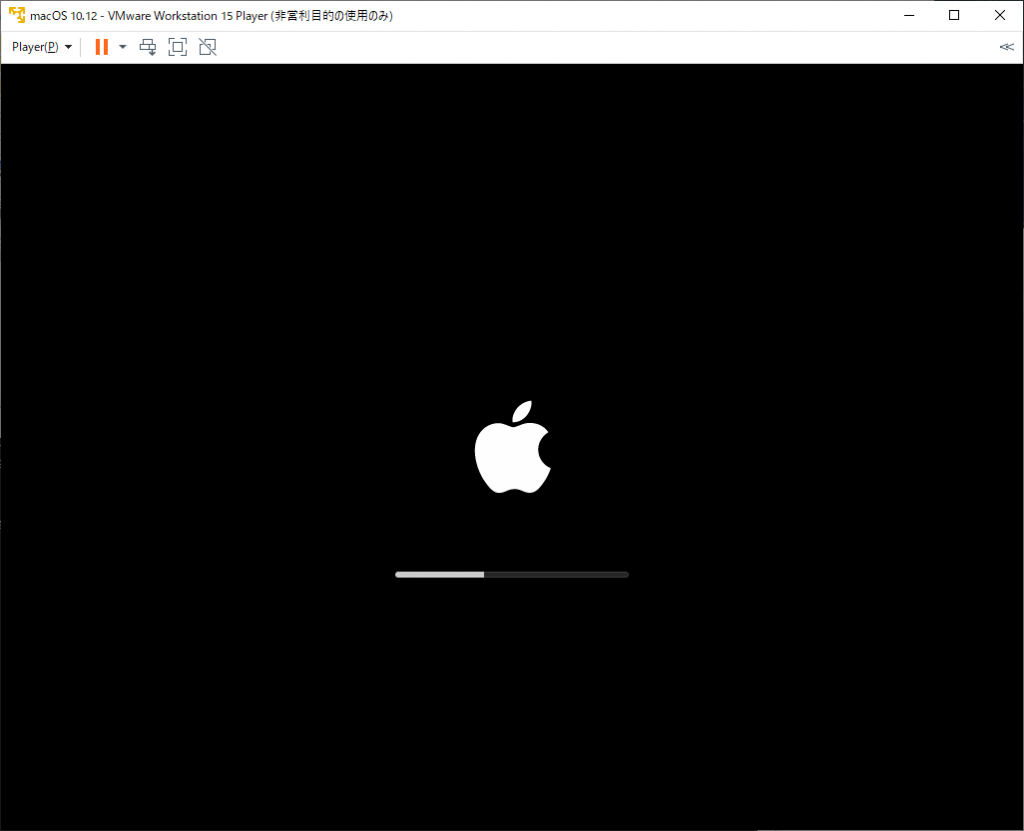
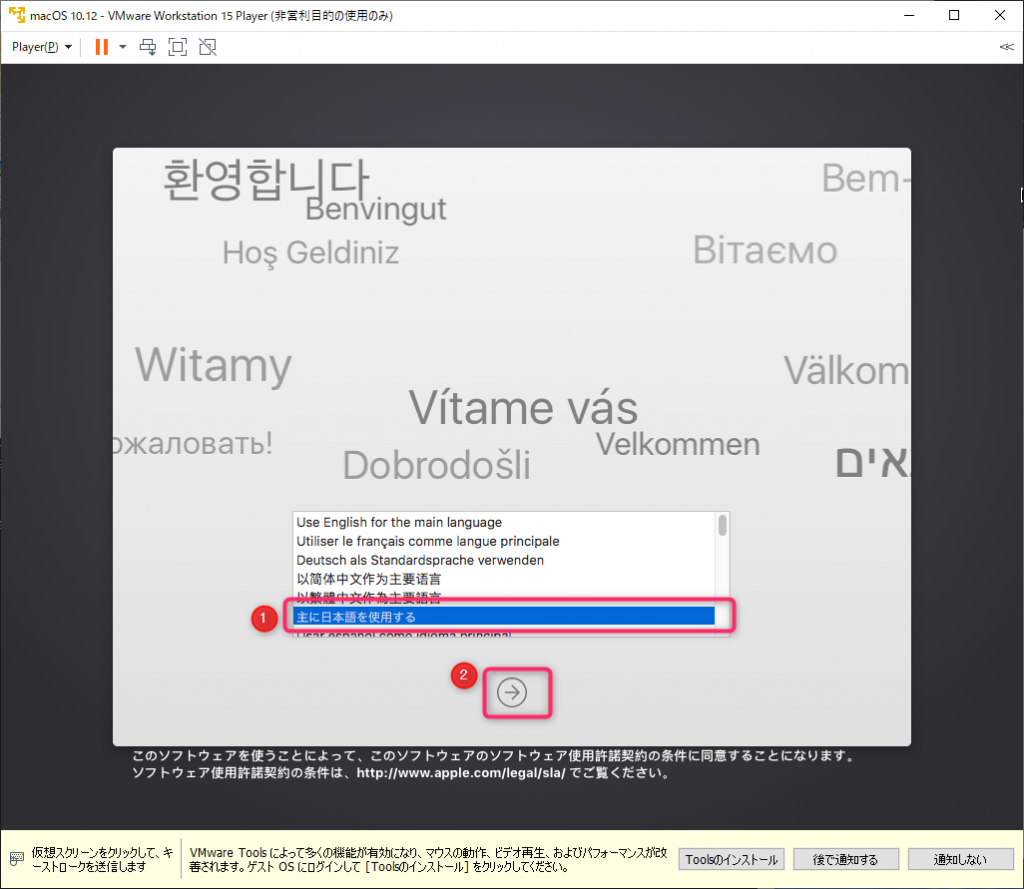
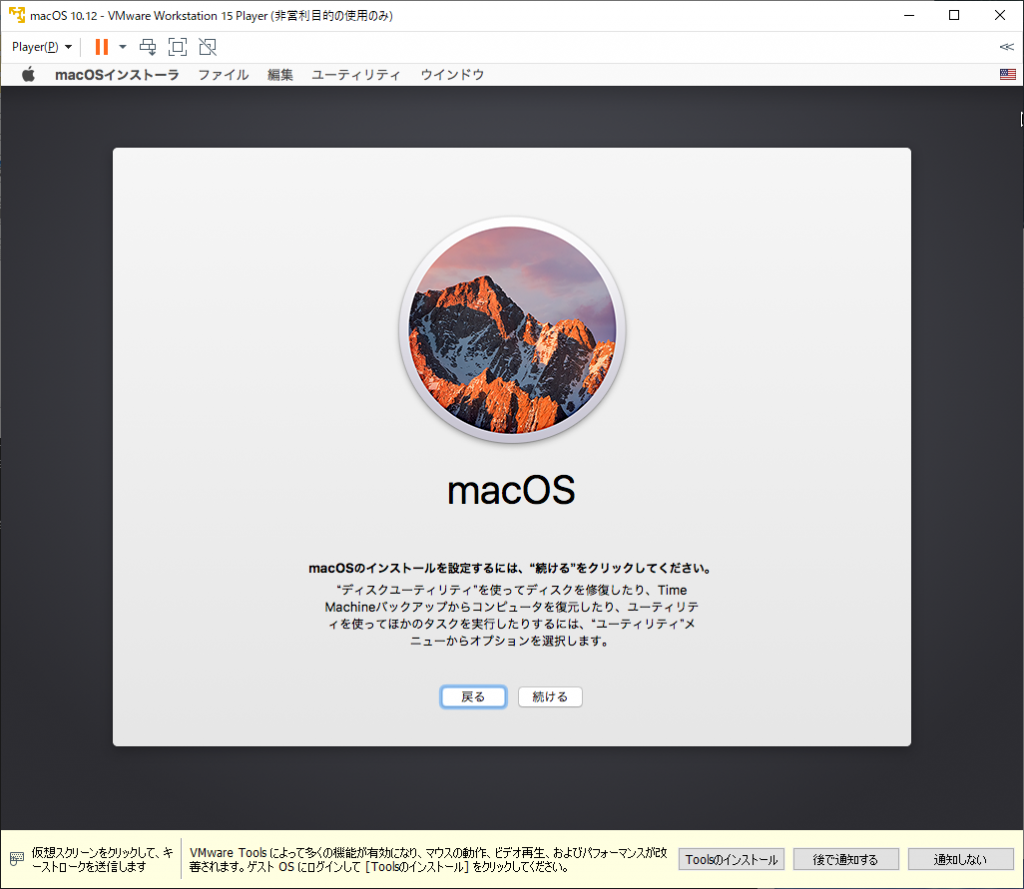
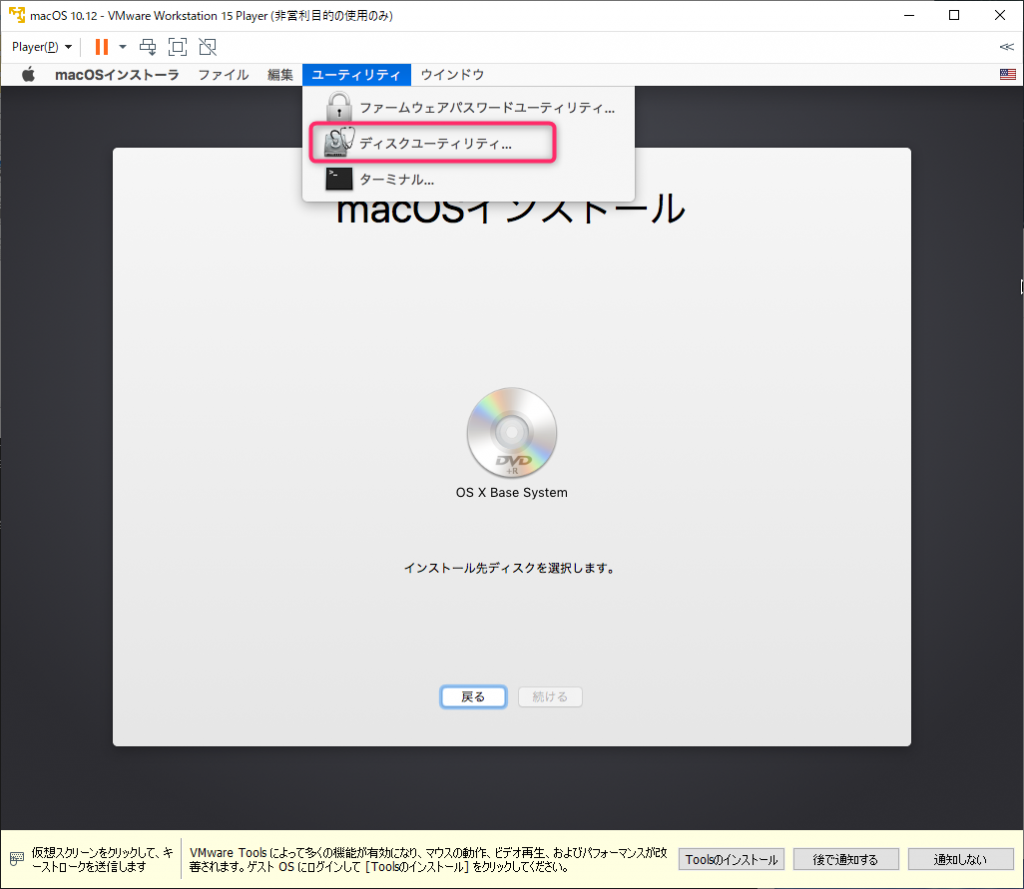
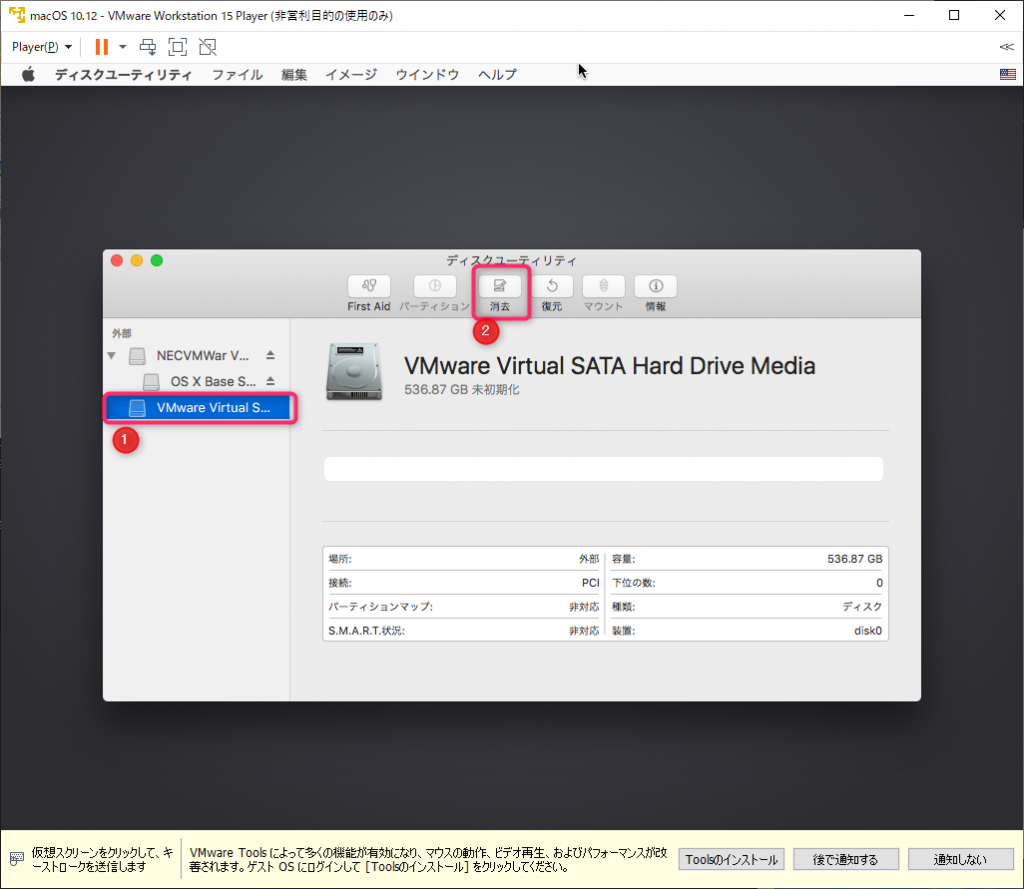
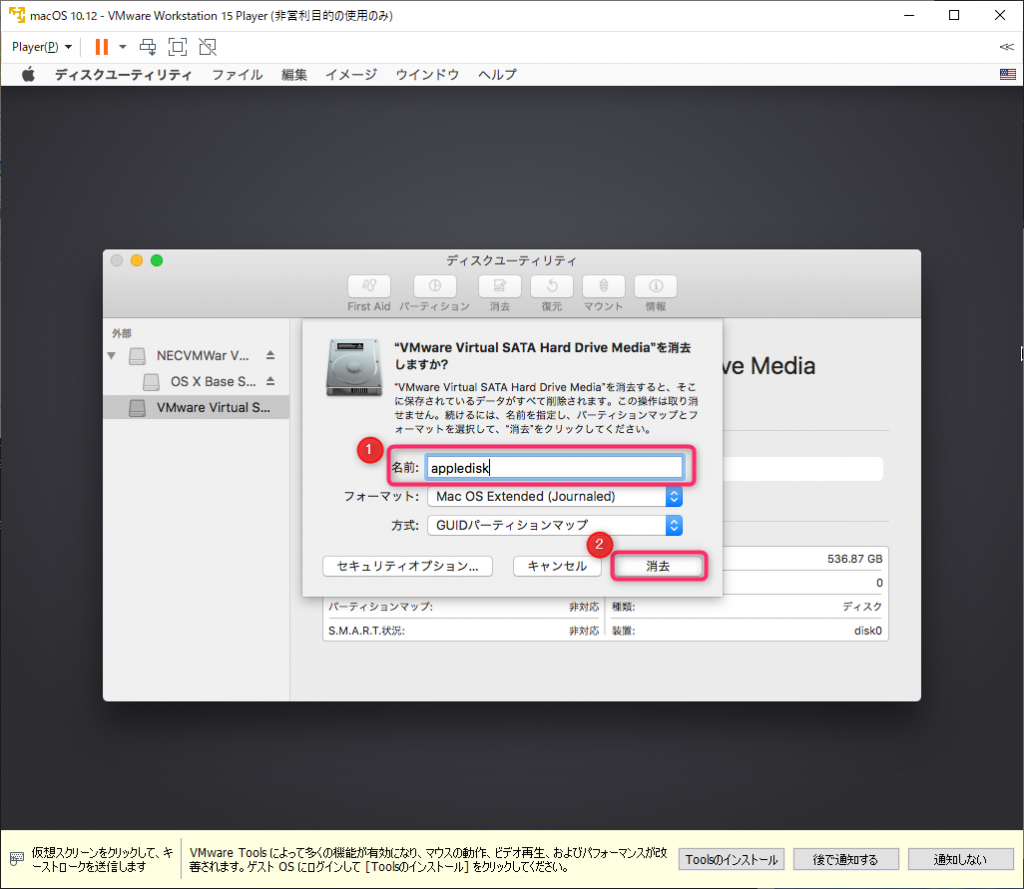
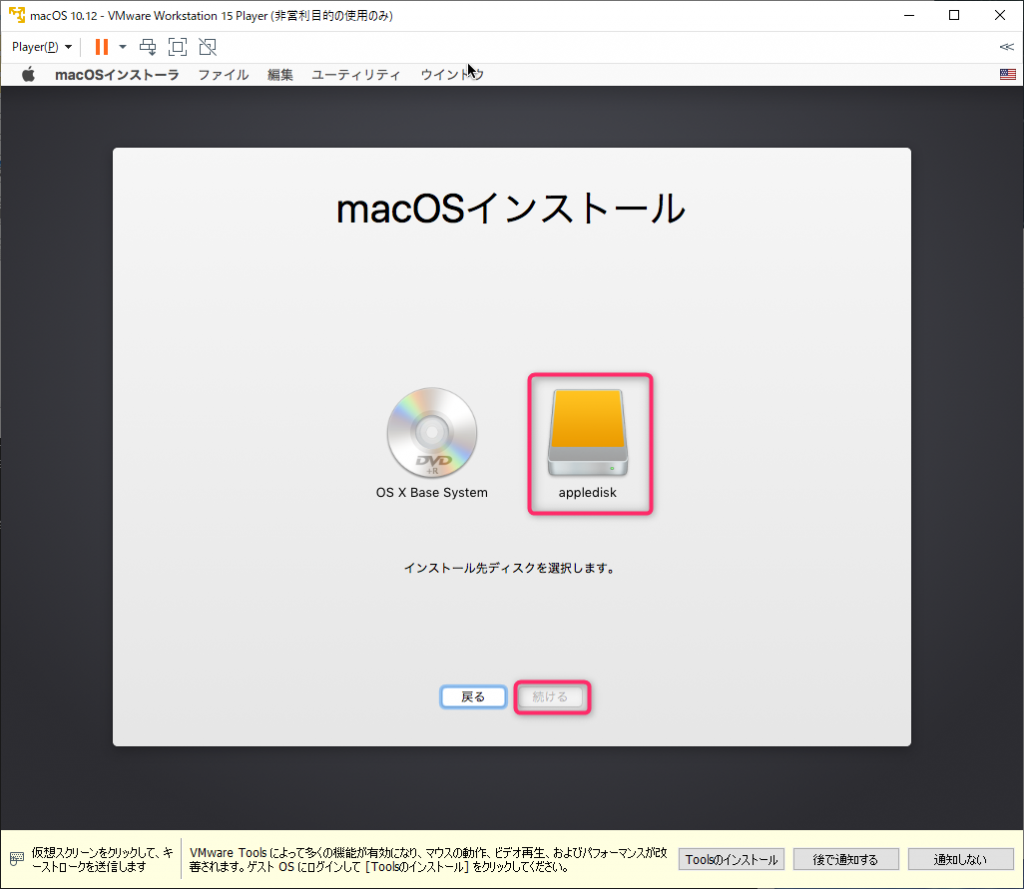
Sierraのインストールが完了したら、Catalinaにアップデートします。その手順は省略します。
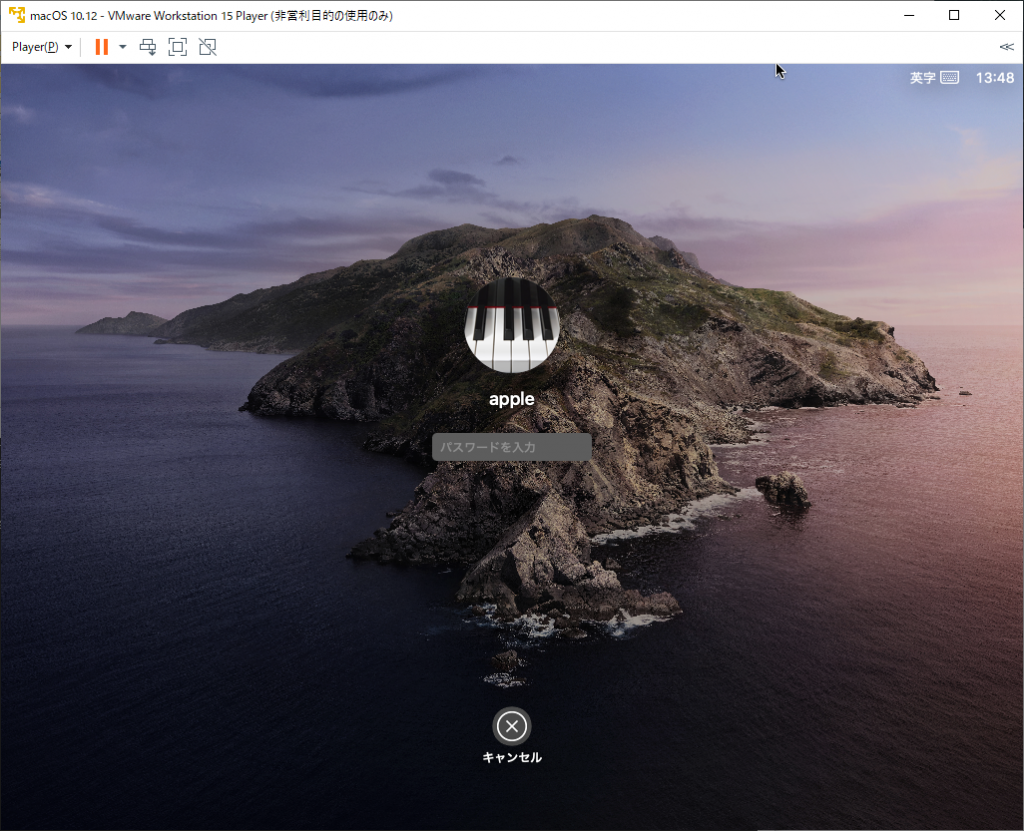
最後に
VirtualBoxの上でmacOS Big Surを試してみたい方は以下の記事を参考にしてみてください。